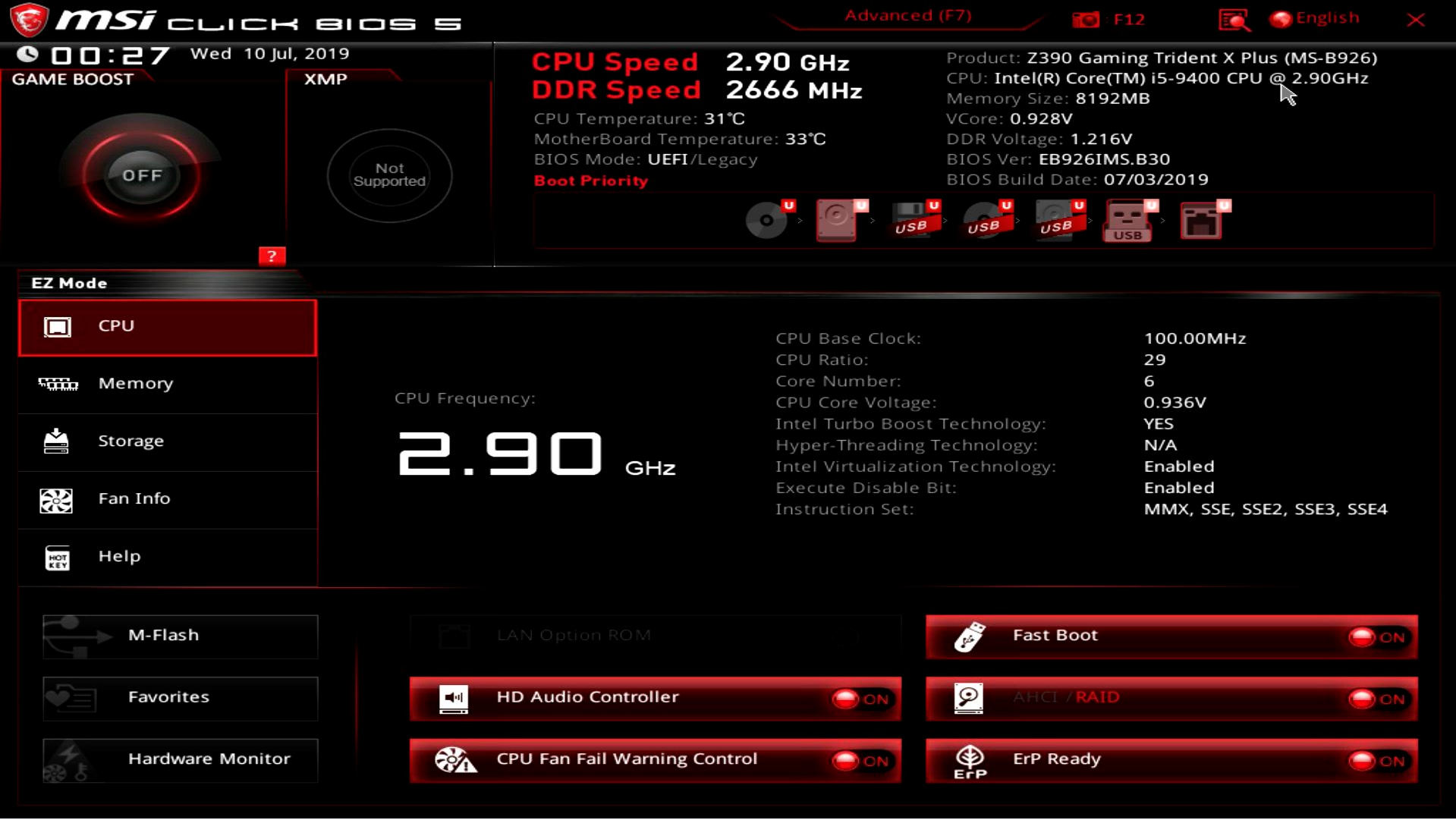微星主板如何更新BIOS?微星主板更新BIOS步骤
BIOS在计算机系统中起着非常重要的作用,一块主板性能优越与否,很大程度上取决于主板上BIOS管理功能是否先进。刷BIOS可以解决一些主板Bug ,提高硬件的兼容性,有时候也会提供一些新的功能,使系统运行在最佳状态。如果没有必要升级BIOS,建议最好不要升级,因为升级BIOS有风险,需谨慎面对,有时候升级失败会导致主板无法启动。
一、准备工具:
- U盘(必须为FAT32格式)
- 下载BIOS文件
U盘转变为FAT32格式方法:
注意:转变格式会清除U盘中的所有数据,请自行备份。
1. 插入U盘,在本机中右键点击“U盘”,选择“格式化”。
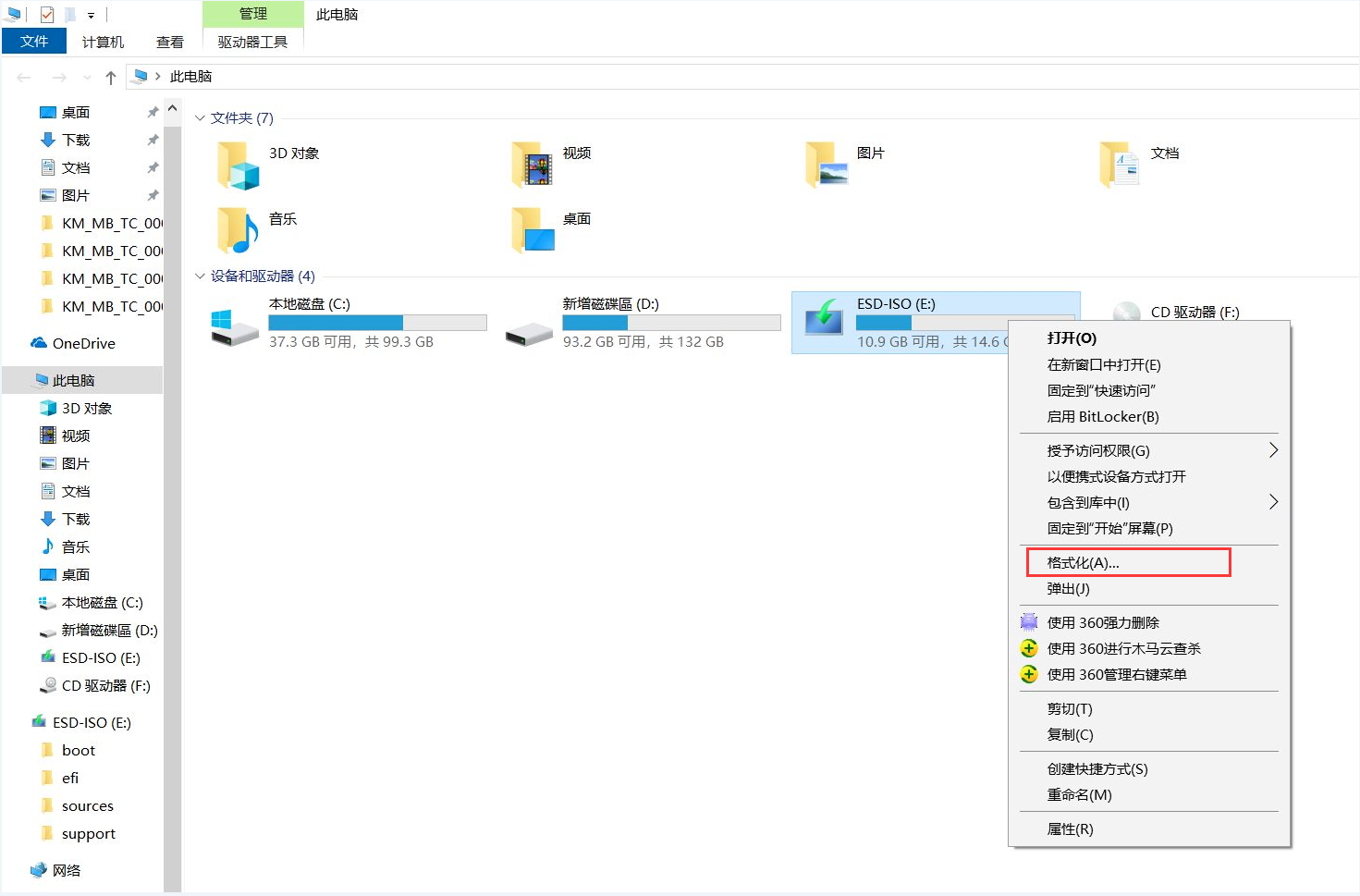
2. 文件系统一栏选择“FAT32”→选择“开始”。
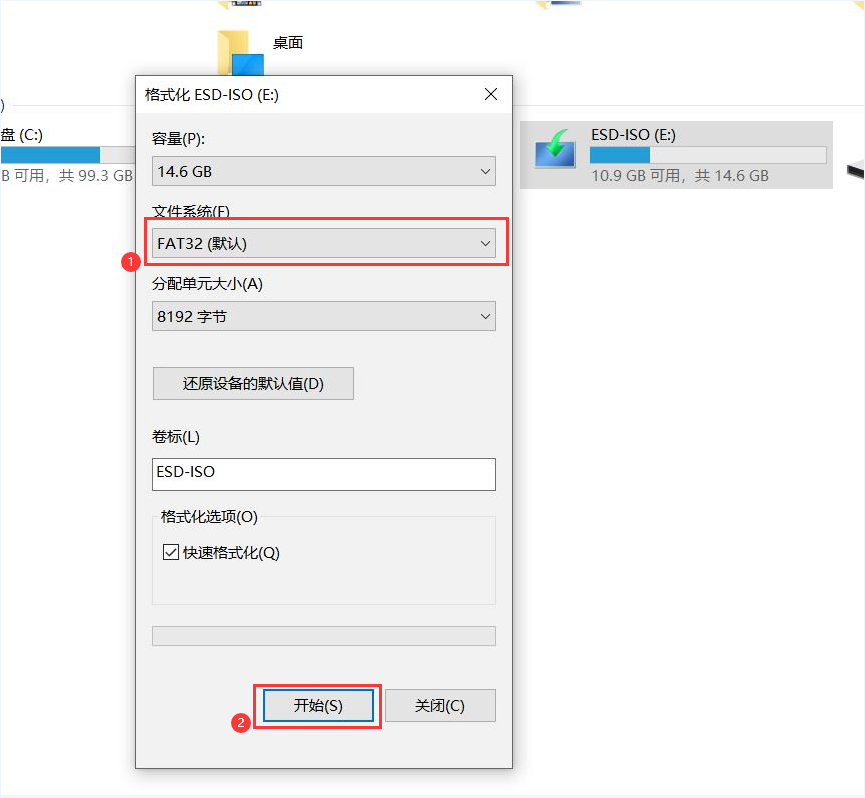
二、制作BIOS工具盘:
1.进入微星官网搜索对应的主板并下载BIOS文件,例如:Trident X Plus 9th,选择右上角的“搜索”图标,输入“Trident X Plus”,按“Enter回车键”搜索。
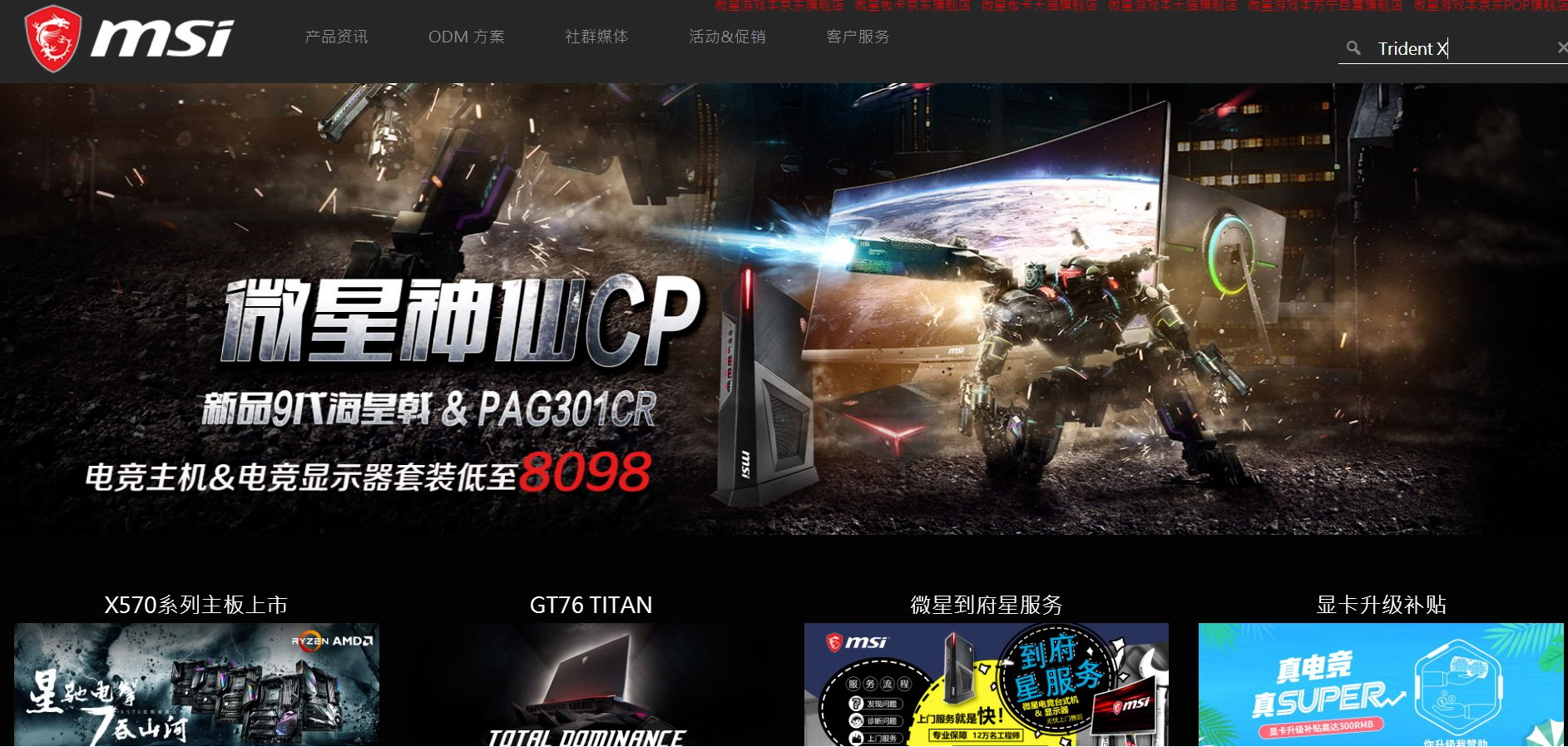
注意:型号可以在BIOS中“Product”一栏查看, CPU为Intel 9代处理器就会在型号后面加有“9th”,例如:下图所示,CPU处理器为Intel Core i5-9400,也就是Intel 9代处理器,所以型号为“Trident X Plus 9th”。
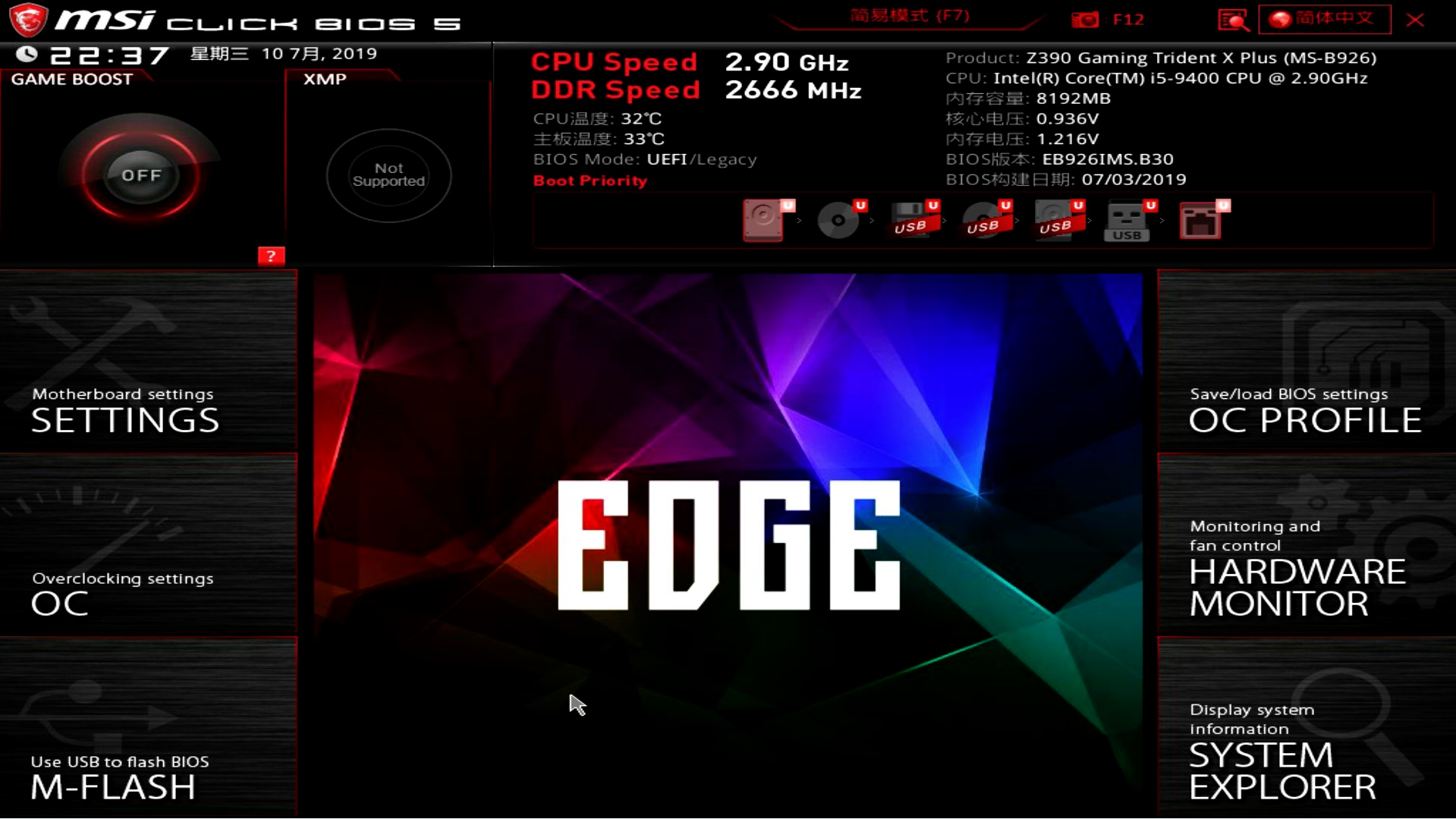
2. 找到“Trident X Plus 9th”,选择“下载”。
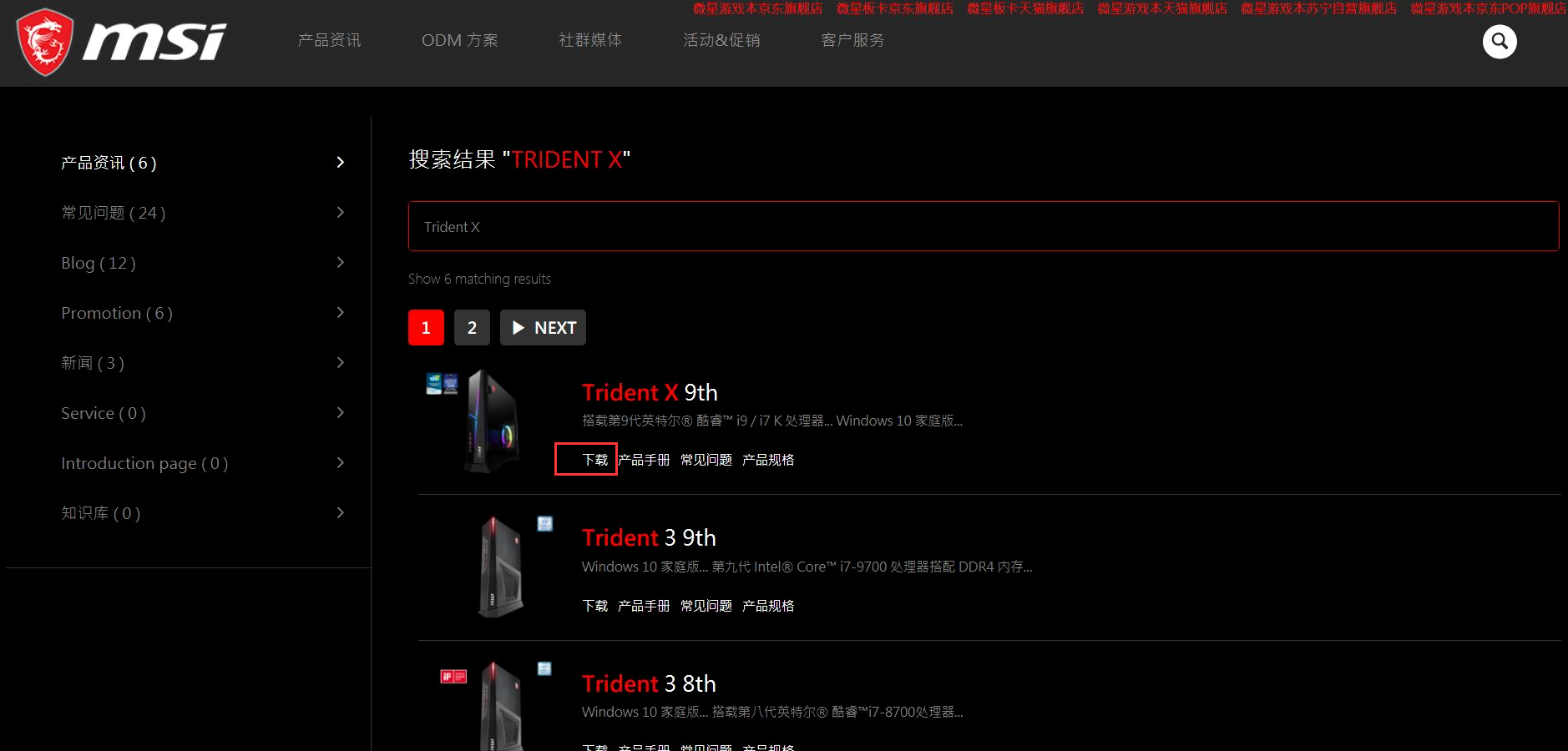
3. 找到所需的BIOS文件,点击右边的“下载箭头”即可开始下载。
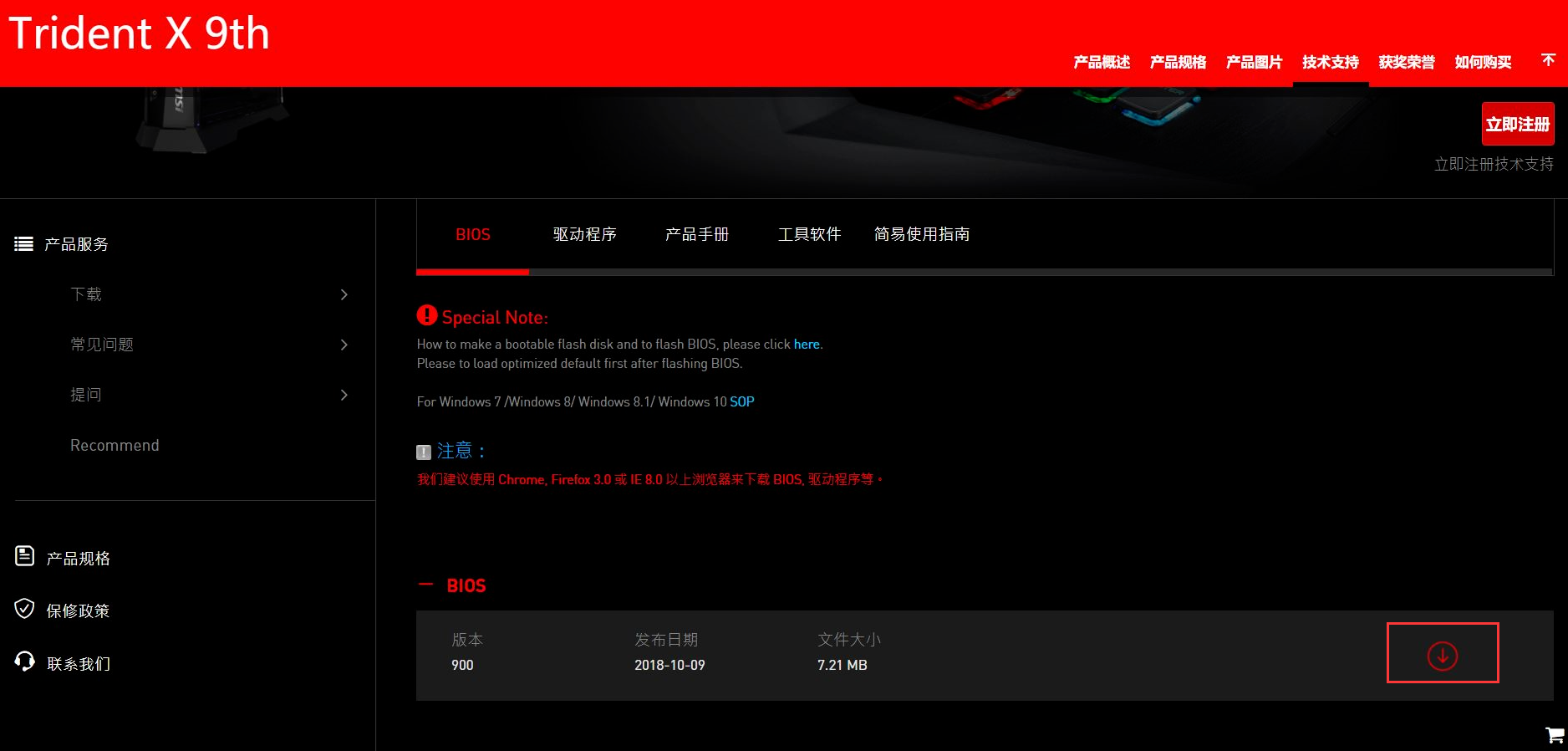
4. 右键点击下载好的文件,选择“解压缩全部”。
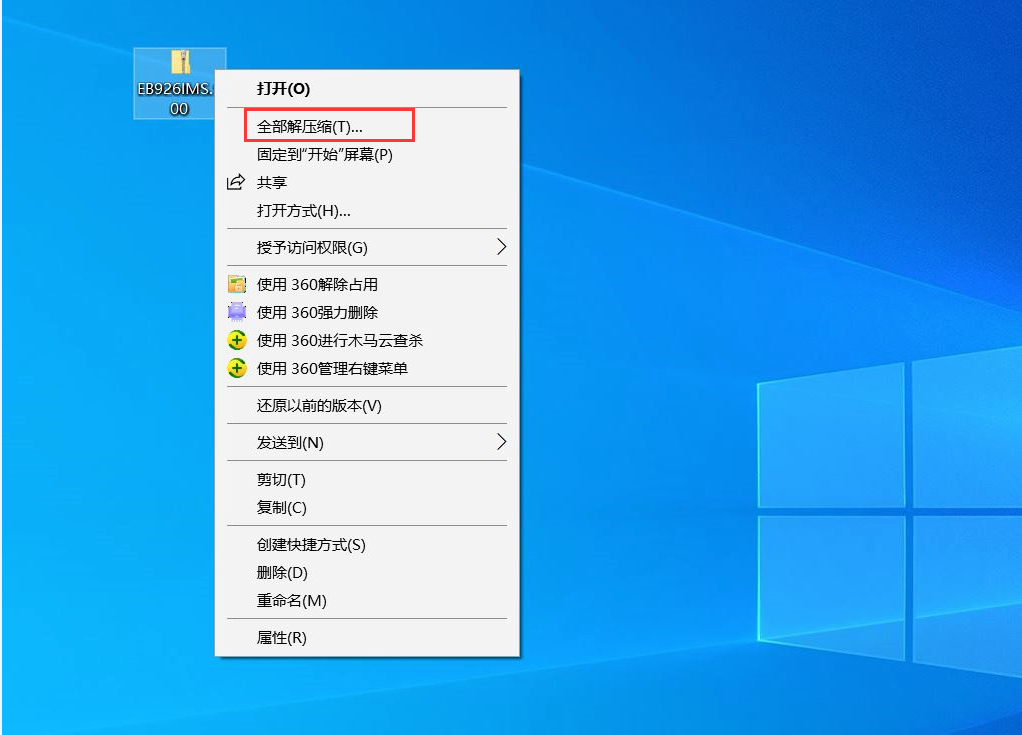
5.可选择“浏览”将文件解压到指定位置方便查找,然后点击“解压缩”。
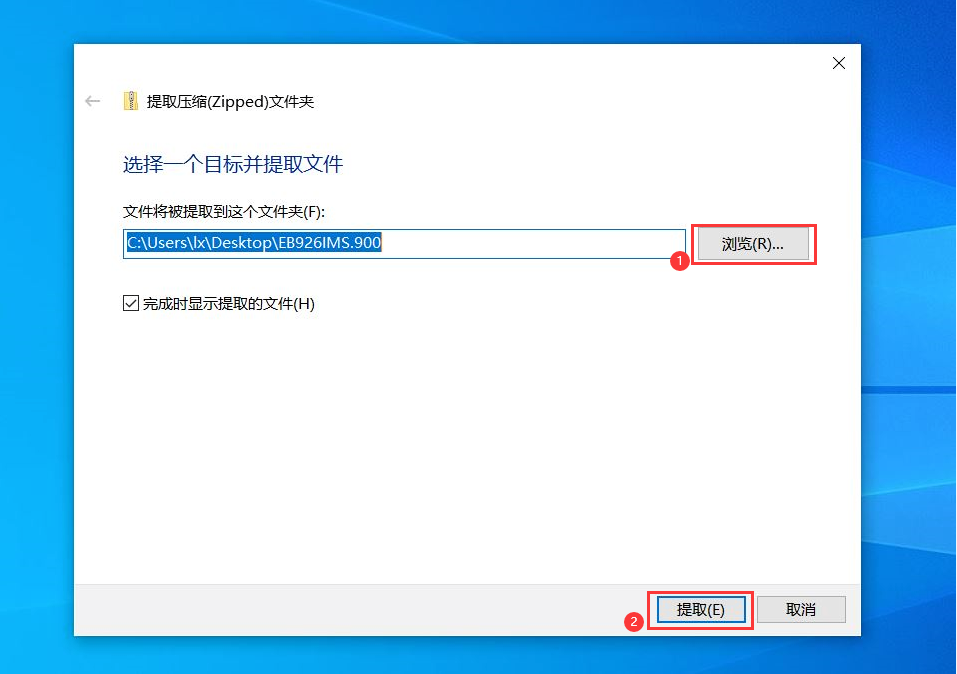
6. 將文件夹复制到U盘的根目录中,至此BIOS U盘工具制作完成,举例:將EB926IMS.B30文件夹复制到U盘“ESD-USB”。
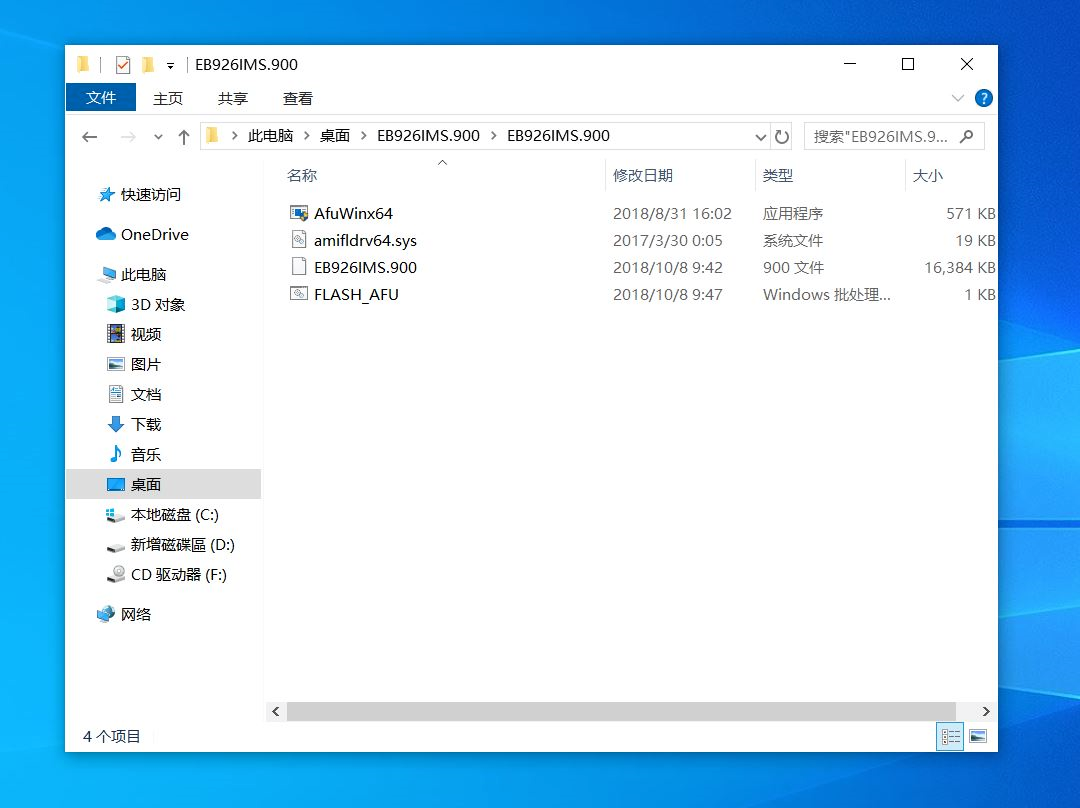
三、更新BIOS:
1. 开机连接按“Del”键进入BIOS设定界面,选择“M-FLASH”。

2. 选择“是”,將进入M-flash界面。
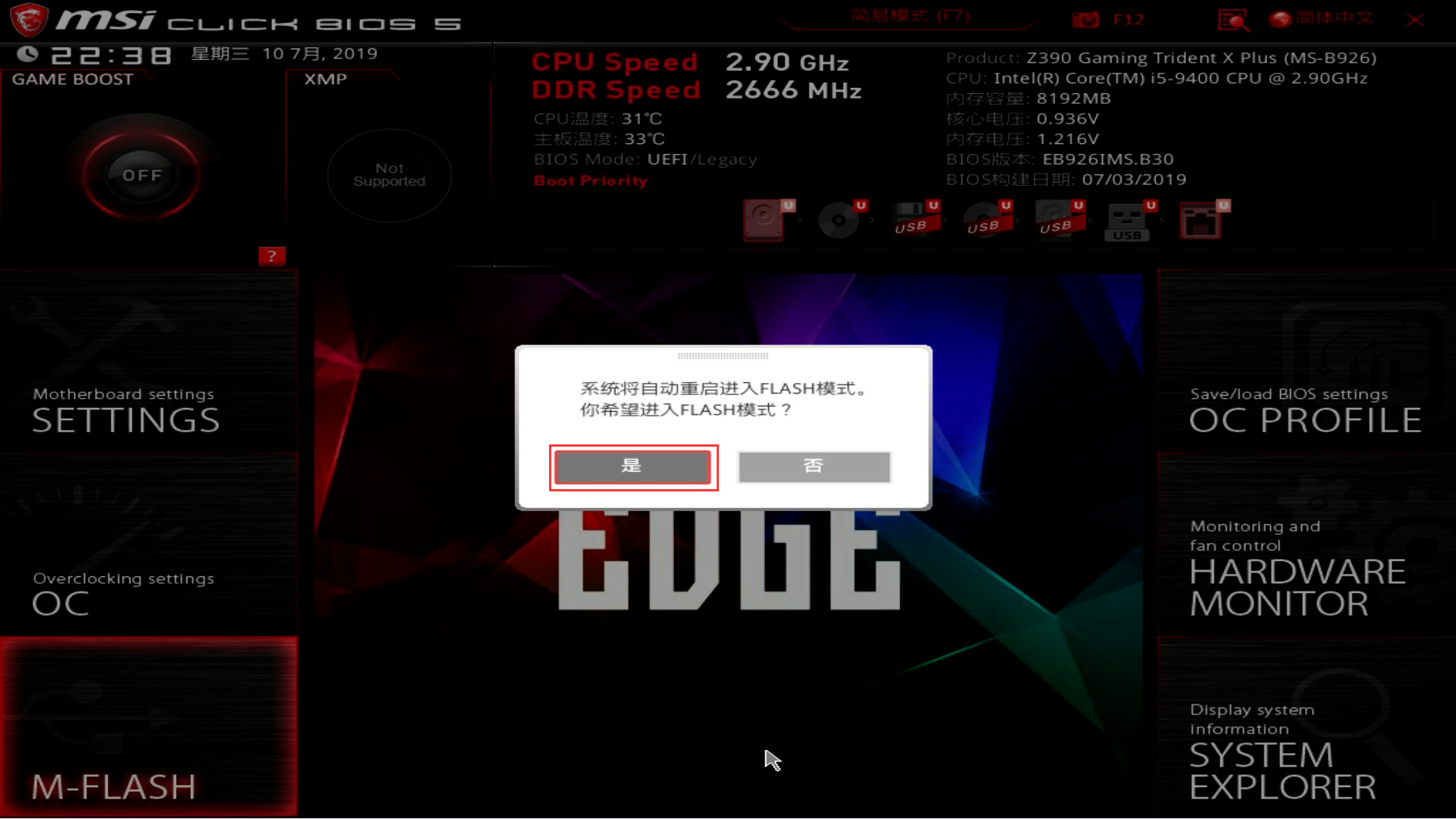
3. 点击选择“U盘”,然后选择BIOS文件的文件夹,举例:这里选择EB926IMS.B30文件。
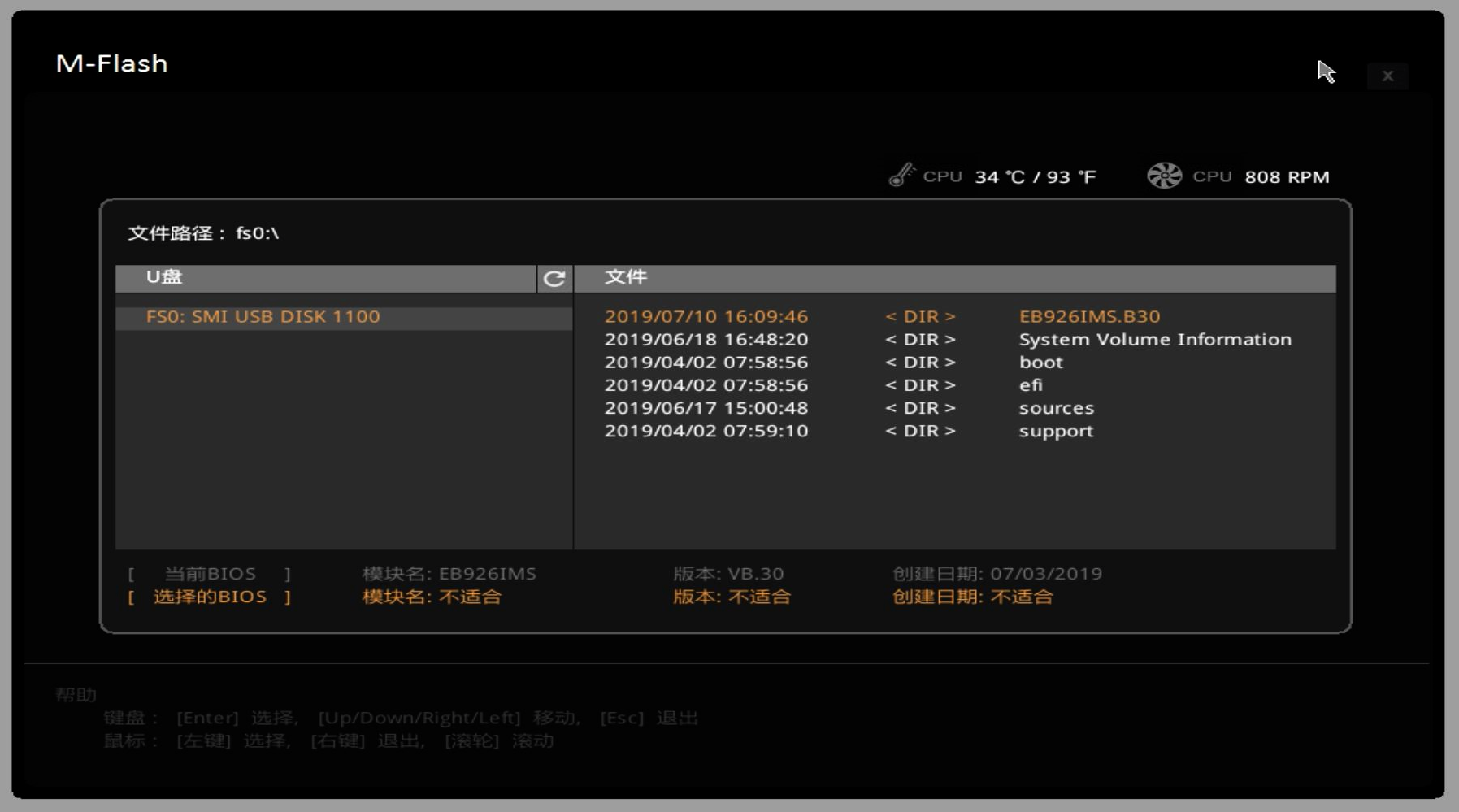
4. 点击选择BIOS文件后,再按“回车键”确定。举例:这里选择“EB926IMS.B30”。
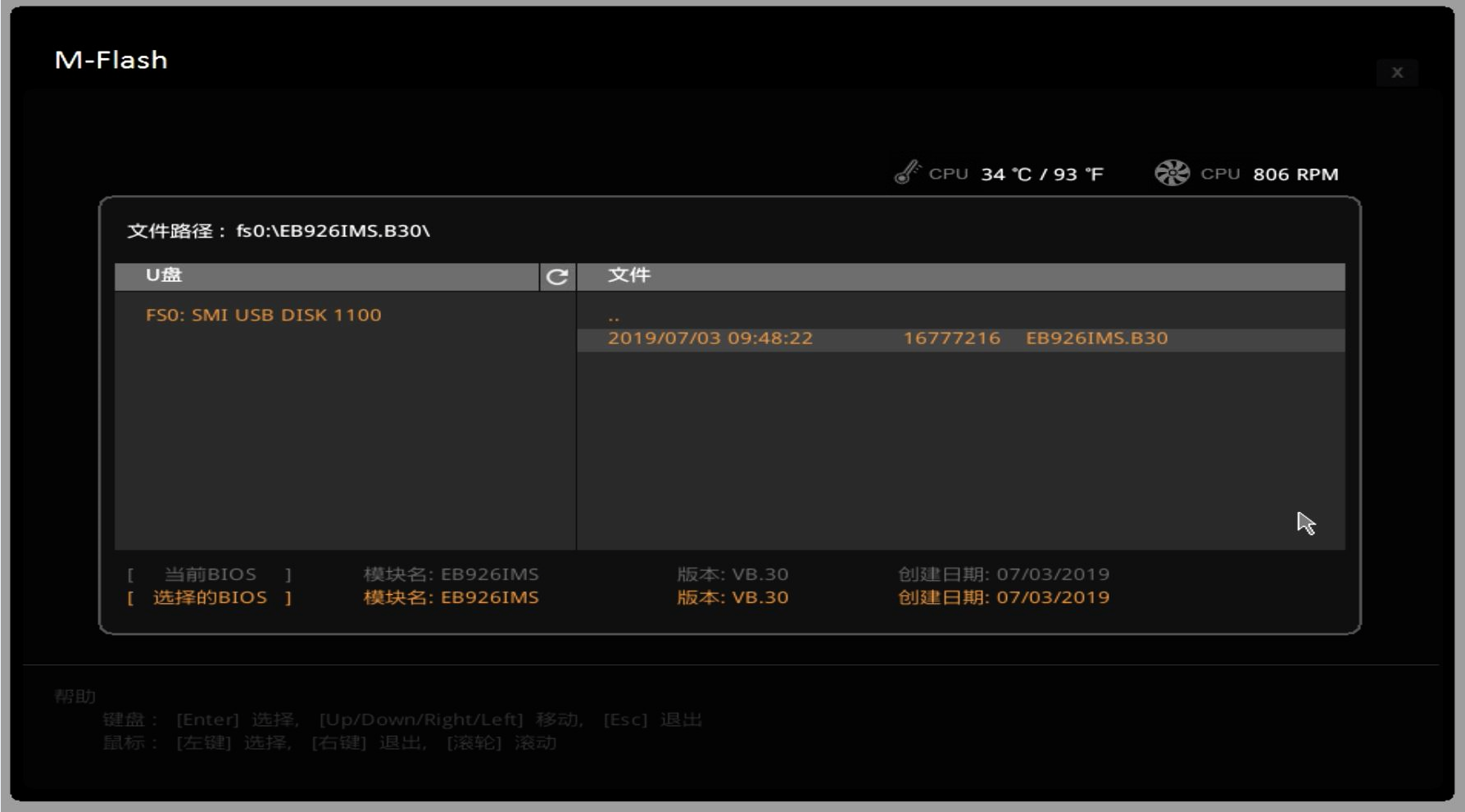
5. 选择“是”。

6. 更新BIOS过程中不要关机断电,不要拔下U盘。
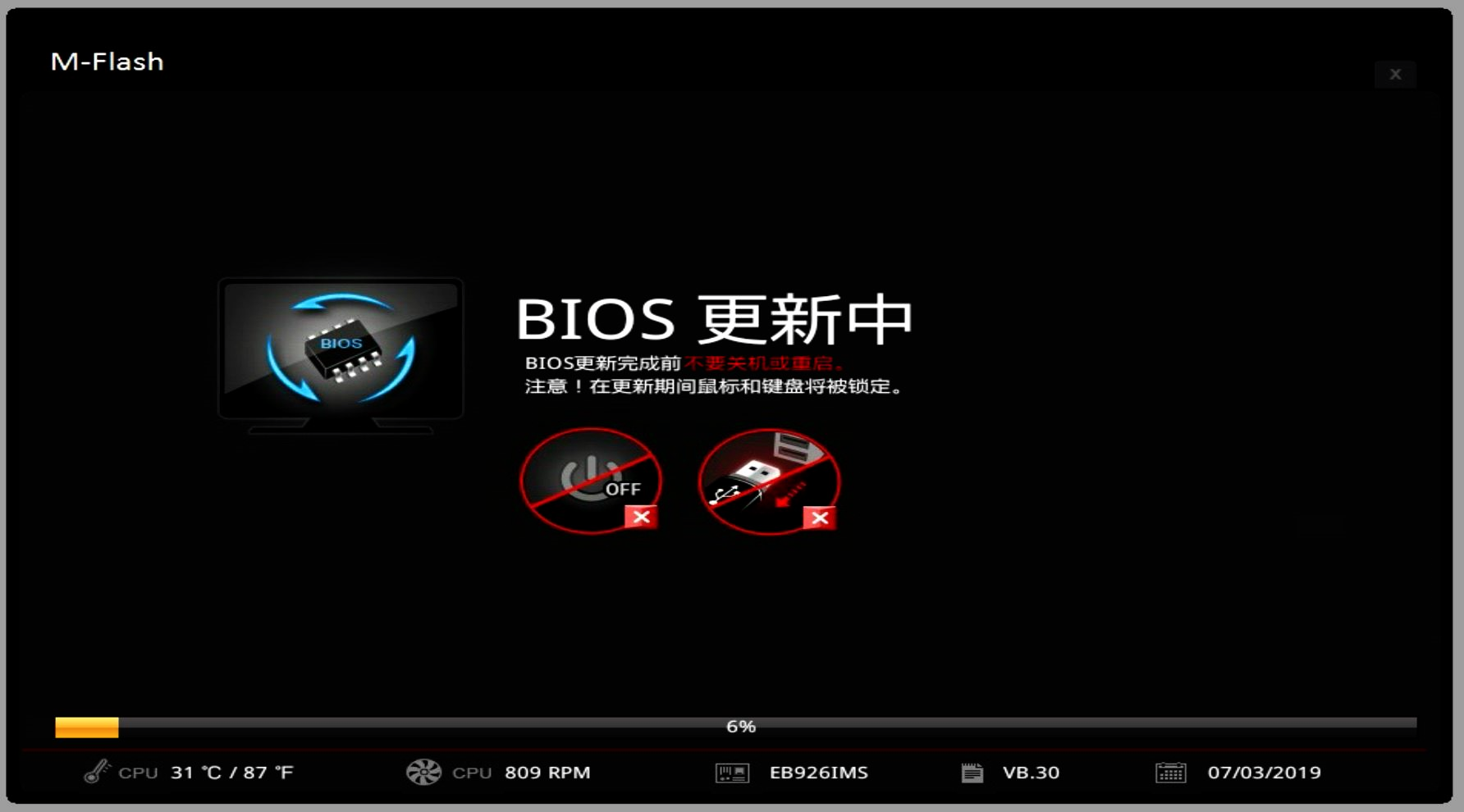
7. 待更新完毕后,计算机会自动重启,此时连续按“Del”键进入BIOS设定界面,确认BIOS版本。